Factory Talk View ME Configuración de Alarmas
En la siguiente práctica vamos a ver como configurar las Alarmas en Factory Talk View ME, para nuestro Panel View. Dentro de los directorio de nuestro Proyecto tenemos uno dedicado a las Alarms. Vamos a suponer el siguiente ejemplo, tenemos un Deposito con un Sensor Ultrasonico y vamos a establecer la siguiente condición, cuando el nivel sea mayor al 85% se considerara como una Alarma, ahora vamos a ver como lo configuramos.

Ejecutamos el Asistente Alarm Setup, y para añadir una nueva Alarma pulsamos Add y especificamos el Tag o bien una expresión, en este caso la expresión es NivelDeposito1> 85, Trigger type es el tipo de Trigger que nos interesa, para este ejemplo es Value, en el caso que usemos un número en como flotante, esté se redondea a su valor entero. El tipo bit, podria ser el que nos interese para una Alarma Digital o bien LSB si estamos trabajando con un Array, aqui si que hay que destacar que cuando multiples bits en un array cambian de 0-1 solo se ejecuta el Trigger en el bit de menos.
Asignamos el nombre que nos interese en la Etiqueta Trigger Label
De las conexiones Opcionales, vamos a destacar que si nos interesa utilizar la Opción Message, para que funcione tenemos que seleccionar el checkBox Message to Tag en la Pestaña Messages.
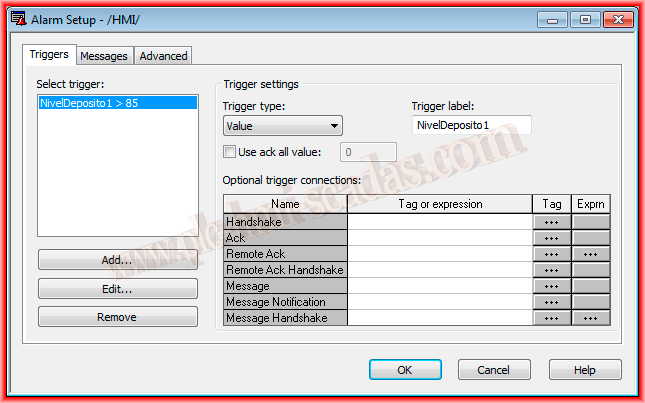
En la pestaña Messages, vamos a configurar el Mensaje que nos interese para el Trigger que hemos creado, a su vez asignamos un valor a Trigger Value, este puede ser positivo o negativo, pero si hemos configurado LSB no podemos especificar 0.
Seguidamente tenemos los checkBox de las caracteristicas que nos interesen configurar, por defecto esta Display, ya que al producirse el Trigger automaticamente aparecerá el Display de ALARM o bien la que hayamos configurado en la pestaña Advanced, pero por defecto es la del sistema.
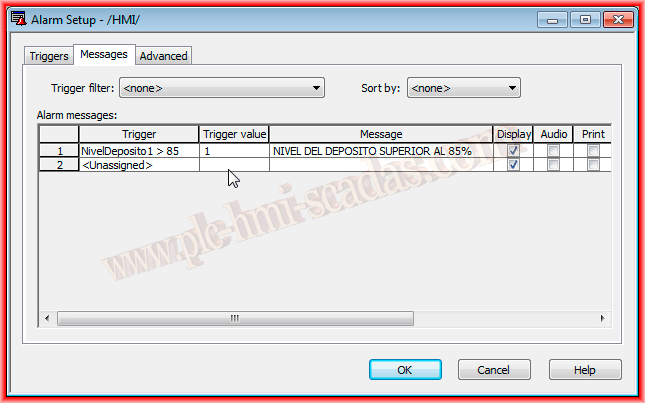
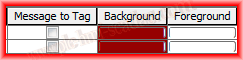
En la Pestaña Advanced, como he mencionado podemos asignar el Display que nos interese o el que hayamos creado, el tamaño del Historial y el tiempo de actualización, al igual que las Conexiones Opcionales, que configuraremos según nuestras necesidades.

Por defecto el Display para las Alarmas es [ALARM] pero este podemos modificarlo o crear el que nos interese, añadiendo o quitando funcionalidades o Botones.
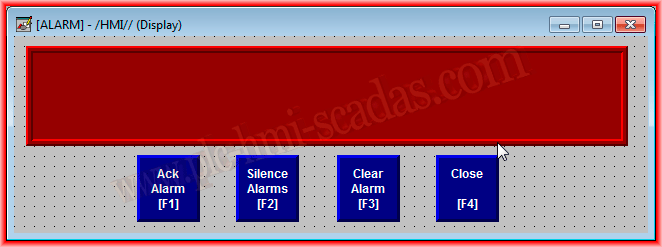
Por último, lo que nos queda seleccionar es el checkBox de la ventana de Configuración Startup, donde debemos seleccionar Alarms, con esto ya podemos probar nuestra configuración y nuestras Alarmas.

Para comprobar su funcionamiento tenemos que ejecutar todo el proyecto, no basta con ejecutar la función Test Display, ya que las Alarmas no funcionaran.

Una vez en marcha, podemos forzar el valor de nuestro Nivel y si supera la condición establecida del Trigger se ejecutara, y el Display de Alarmas aparecerá con el mensaje configurado.

19 de Julio del 2013